
 | 주의—감전 위험: 프린터를 설치한 후 시스템 보드에 액세스하거나 하드웨어 또는 메모리 옵션 장치를 설치할 경우, 프린터를 끄고 벽면 콘센트에서 전원 코드를 뽑은 후 작업을 수행하십시오. 프린터에 다른 장치가 연결되어 있는 경우 다른 장치도 끄고 프린터에 연결된 케이블을 분리하십시오. |
옵션 카드를 추가하여 프린터 연결과 메모리 용량을 사용자 정의할 수 있습니다.
메모리 카드
프린터 메모리
플래시 메모리
글꼴
펌웨어 카드
바코드
PrintCryptionTM
프린터 하드 디스크
LexmarkTM ISP(Internal Solutions Ports)
RS-232-C 직렬 ISP
병렬 1284-B ISP
MarkNetTM N8150 802.11 b/g/n 무선 ISP
MarkNet N8130 10/100 광섬유 ISP
MarkNet N8120 10/100/1000 이더넷 ISP
 | 주의—감전 위험: 프린터를 설치한 후 시스템 보드에 액세스하거나 하드웨어 또는 메모리 옵션 장치를 설치할 경우, 프린터를 끄고 벽면 콘센트에서 전원 코드를 뽑은 후 작업을 수행하십시오. 프린터에 다른 장치가 연결되어 있는 경우 다른 장치도 끄고 프린터에 연결된 케이블을 분리하십시오. |
| 참고: 이 작업을 위해 일자 드라이버가 필요합니다. |
커버를 제거합니다.
커버의 나사를 시계 반대 방향으로 돌려 느슨하게 하되 제거하지는 마십시오.
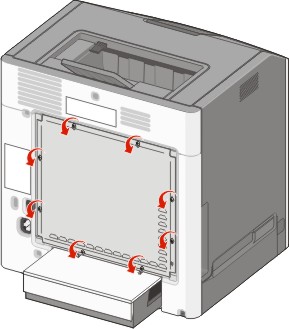
나사 구멍에 각 나사가 끼워질 때까지 커버를 밀어 올립니다.
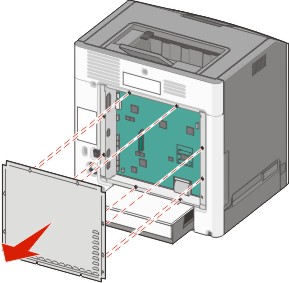
커버를 앞으로 당겨 제거합니다.
다음 그림을 참조하여 해당 커넥터를 찾습니다.
| 경고—손상 위험: 시스템 보드 전자 부품은 정전기로 인해 쉽게 손상될 수 있습니다. 정전기 발생 예방을 위해 프린터의 금속판을 만진 후 시스템 보드 전자 부품이나 커넥터를 만지십시오. |
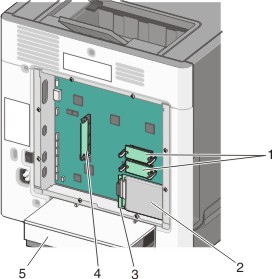
1 | 펌웨어 및 플래시 메모리 카드 커넥터 |
2 | 하드 디스크 커넥터 |
3 | 내부 인쇄 서버 커넥터 |
4 | 메모리 카드 커넥터 |
5 | 먼지 커버 |
 | 주의—감전 위험: 프린터를 설치한 후 시스템 보드에 액세스하거나 하드웨어 또는 메모리 옵션 장치를 설치할 경우, 프린터를 끄고 벽면 콘센트에서 전원 코드를 뽑은 후 작업을 수행하십시오. 프린터에 다른 장치가 연결되어 있는 경우 다른 장치도 끄고 프린터에 연결된 케이블을 분리하십시오. |
| 경고—손상 위험: 시스템 보드 전자 부품은 정전기로 인해 쉽게 손상될 수 있습니다. 정전기 발생 예방을 위해 프린터의 금속판을 만진 후 시스템 보드 전자 부품이나 커넥터를 만지십시오. |
옵션 메모리 카드는 별도로 구입하여 시스템 보드에 장착할 수 있습니다. 메모리 카드를 설치하려면 다음을 수행하십시오.
시스템 보드에 액세스합니다.
메모리 카드의 포장을 풉니다.
| 참고: 카드 가장자리에 있는 연결 지점을 만지지 마십시오. |
메모리 카드 커넥터 고정 장치를 엽니다.
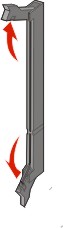
커넥터의 홈에 메모리 카드의 홈을 맞춥니다.
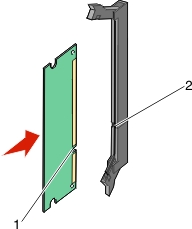
1 | 홈 |
2 | 대 |
제자리에 찰칵하며 끼워질 때까지 메모리 카드를 커넥터에 밀어 넣습니다.
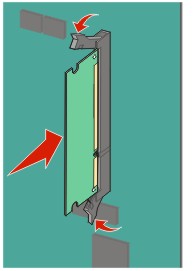
시스템 보드 커버를 다시 부착합니다.
시스템 보드에는 옵션 플래시 메모리 또는 펌웨어 카드용 커넥터가 두 개 있습니다. 둘 중 하나만 설치하되, 커넥터는 상호 교환할 수 있습니다.
 | 주의—감전 위험: 프린터를 설치한 후 시스템 보드에 액세스하거나 하드웨어 또는 메모리 옵션 장치를 설치할 경우, 프린터를 끄고 벽면 콘센트에서 전원 코드를 뽑은 후 작업을 수행하십시오. 프린터에 다른 장치가 연결되어 있는 경우 다른 장치도 끄고 프린터에 연결된 케이블을 분리하십시오. |
| 경고—손상 위험: 시스템 보드 전자 부품은 정전기로 인해 쉽게 손상될 수 있습니다. 정전기 발생 예방을 위해 프린터의 금속판을 만진 후 시스템 보드 전자 부품이나 커넥터를 만지십시오. |
시스템 보드에 액세스합니다.
카드의 포장을 풉니다.
| 참고: 카드 가장자리에 있는 연결 지점을 만지지 마십시오. |
카드 양쪽을 잡고 플라스틱 핀을 시스템 보드의 구멍과 맞춥니다.
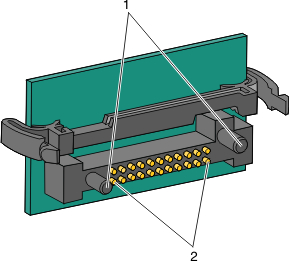
1 | 플라스틱 핀 |
2 | 금속 핀 |
카드를 밀어 제자리에 고정합니다.
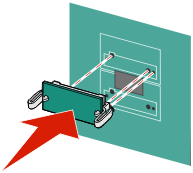
참고:
시스템 보드 커버를 다시 부착합니다.
시스템 보드는 옵션 Lexmark ISP(Internal Solutions Port)를 한 개 지원합니다.
| 참고: 이 작업을 위해 일자 드라이버가 필요합니다. |
 | 주의—감전 위험: 프린터를 설치한 후 시스템 보드에 액세스하거나 하드웨어 또는 메모리 옵션 장치를 설치할 경우, 프린터를 끄고 벽면 콘센트에서 전원 코드를 뽑은 후 작업을 수행하십시오. 프린터에 다른 장치가 연결되어 있는 경우 다른 장치도 끄고 프린터에 연결된 케이블을 분리하십시오. |
| 경고—손상 위험: 시스템 보드 전자 부품은 정전기로 인해 쉽게 손상될 수 있습니다. 정전기 발생 예방을 위해 프린터의 금속판을 만진 후 시스템 보드 전자 부품이나 커넥터를 만지십시오. |
시스템 보드에 액세스합니다.
ISP와 플라스틱 T자형 막대의 포장을 풉니다.
| 참고: 카드의 구성 요소를 만지지 마십시오. |
시스템 보드에서 적절한 커넥터의 위치를 찾습니다.
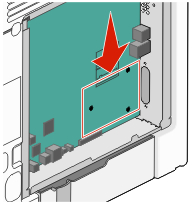
| 참고: 옵션 프린터 하드 디스크가 현재 설치되어 있으면 해당 프린터 하드 디스크를 먼저 제거해야 합니다. 프린터 하드 디스크를 제거하려면 다음을 수행합니다. |
시스템 보드에서 프린터 하드 디스크 인터페이스의 플러그를 뽑고 프린터 하드 디스크에 연결된 케이블은 그대로 둡니다. 이 케이블의 플러그를 뽑으려면 케이블을 당기기 전에 고정 장치를 풀 수 있도록 인터페이스 케이블의 플러그에 있는 패들을 누릅니다.
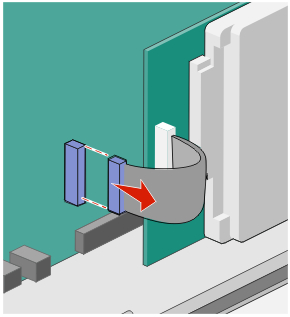
프린터 하드 디스크를 제자리에 고정하고 있는 나사를 제거합니다.
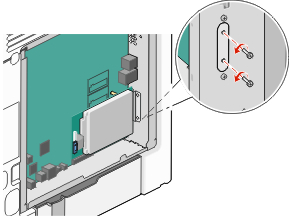
스탠드오프를 분리할 수 있도록 프린터 하드 디스크를 위로 당겨 제거합니다.
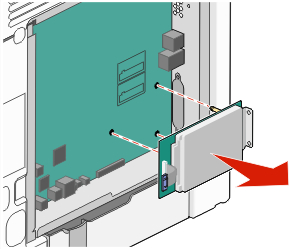
프린터 하드 디스크 장착 브래킷을 프린터 하드 디스크에 연결하는 손잡이 나사를 제거하고 나서 브래킷을 제거합니다. 프린터 하드 디스크를 옆에 놓습니다.
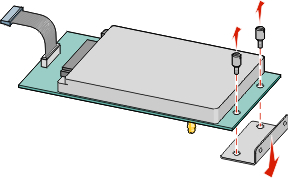
ISP 입구에서 금속 커버를 제거합니다.
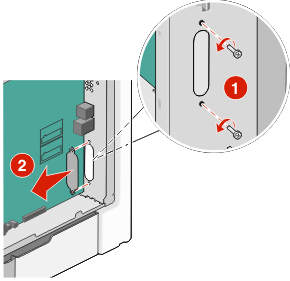
플라스틱 T자형 막대의 기둥을 시스템 보드의 구멍에 맞추고 T자형 막대가 제자리에 끼워질 때까지 아래로 누릅니다. T자형 막대의 각 기둥이 완전히 고정되고 T자형 막대가 시스템 보드에 단단히 장착되어 있는지 확인하십시오.
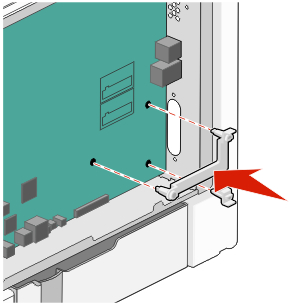
ISP를 플라스틱 T자형 막대에 설치합니다. 플라스틱 T자형 막대 위에서 ISP를 비스듬히 기울인 후 달려있는 모든 커넥터가 시스템 보드 케이지의 ISP 입구로 통과시킬 수 있도록 플라스틱 T자형 막대를 가까이 가져갑니다.
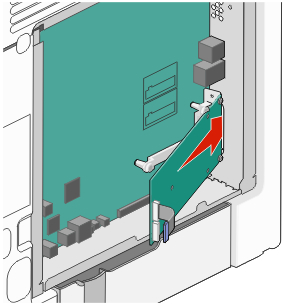
플라스틱 T자형 막대의 고정대 사이에 ISP가 고정될 때까지 플라스틱 T자형 막대 쪽으로 ISP를 내립니다.
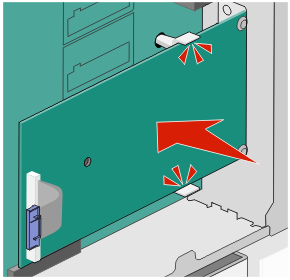
긴 손잡이 나사를 삽입하고 ISP가 제자리에 고정될 때까지 충분히 시계 방향으로 돌리지만, 이때에는 이 손잡이 나사를 조이지 않습니다.
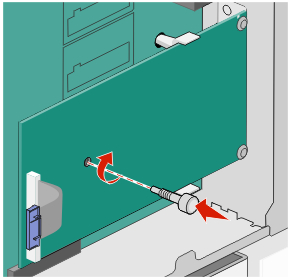
제공된 나사 2개를 부착하여 ISP 장착 브래킷을 시스템 보드 케이지에 고정시킵니다.
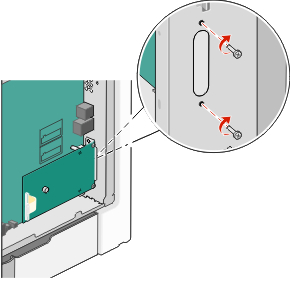
긴 손잡이 나사를 조입니다.
| 경고—손상 위험: 손잡이 나사를 과도하게 조이지 마십시오. |
ISP 인터페이스 케이블의 플러그를 시스템 보드 소켓에 꽂습니다.
| 참고: 플러그와 콘센트는 색 표시가 되어 있습니다. |
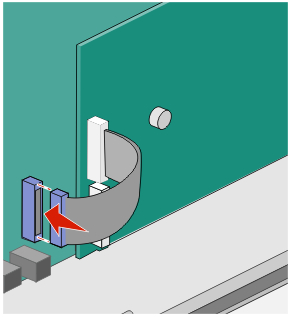
시스템 보드 커버를 다시 부착합니다.
옵션 프린터 하드 디스크는Lexmark 내부 솔루션 포트(ISP) 유무에 관계없이 설치할 수 있습니다.
| 참고: 이 작업을 위해 일자 드라이버가 필요합니다. |
 | 주의—감전 위험: 프린터를 설치한 후 시스템 보드에 액세스하거나 하드웨어 또는 메모리 옵션 장치를 설치할 경우, 프린터를 끄고 벽면 콘센트에서 전원 코드를 뽑은 후 작업을 수행하십시오. 프린터에 다른 장치가 연결되어 있는 경우 다른 장치도 끄고 프린터에 연결된 케이블을 분리하십시오. |
| 경고—손상 위험: 시스템 보드 전자 부품은 정전기로 인해 쉽게 손상될 수 있습니다. 정전기 발생 예방을 위해 프린터의 금속판을 만진 후 시스템 보드 전자 부품이나 커넥터를 만지십시오. |
시스템 보드에 액세스합니다.
프린터 하드 디스크의 포장을 풉니다.
| 참고: 카드의 구성 요소를 만지지 마십시오. |
시스템 보드에서 적절한 커넥터의 위치를 찾습니다.
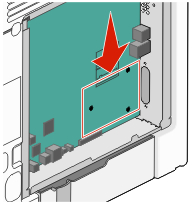
| 참고: 옵션 ISP가 현재 설치되어 있을 경우 프린터 하드 디스크를 ISP에 설치해야 합니다. |
프린터 하드 디스크를 IPS에 설치하는 방법은 다음과 같습니다.
일자 드라이버를 사용하여 나사를 풀고 프린터 하드 디스크 장착 브래킷을 프린터 하드 디스크에 연결하는 손잡이 나사를 제거하고 나서 브래킷을 제거합니다.
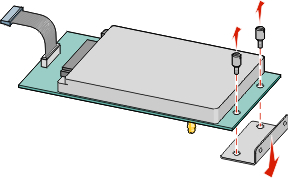
프린터 하드 디스크의 스탠드오프를 IPS의 구멍에 맞추고, 스탠드오프가 제자리에 고정될 때까지 프린터 하드 디스크를 아래로 누릅니다.
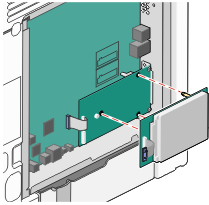
프린터 하드 디스크 인터페이스 케이블의 플러그를 ISP 소켓에 꽂습니다.
| 참고: 플러그와 콘센트는 색 표시가 되어 있습니다. |
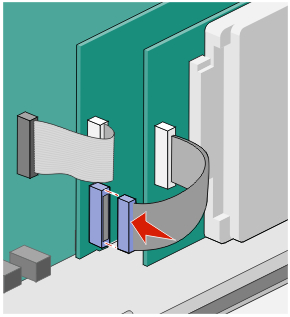
시스템 보드에 직접 프린터 하드 디스크를 설치하려면 다음을 수행합니다.
프린터 하드 디스크의 스탠드오프를 시스템 보드의 구멍에 맞추고, 스탠드오프가 제자리에 고정될 때까지 프린터 하드 디스크를 아래로 누릅니다.
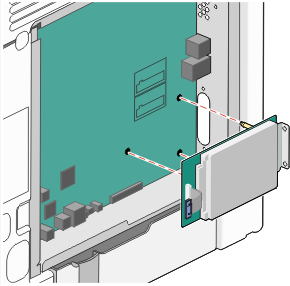
제공된 나사 2개를 부착하여 프린터 하드 디스크 장착 브래킷을 고정시킵니다.
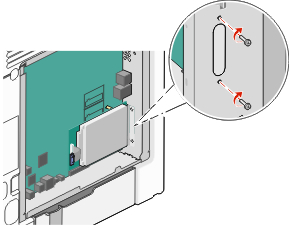
프린터 하드 디스크 인터페이스 케이블의 플러그를 시스템 보드 소켓에 꽂습니다.
| 참고: 플러그와 콘센트는 색 표시가 되어 있습니다. |
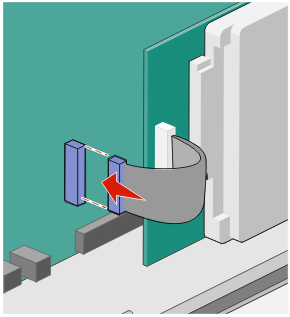
시스템 보드 커버를 다시 부착합니다.